Διαδρομές επεξεργασίας¶
Για να επεξεργαστείτε μια διαδρομή, ανοίξτε πρώτα την οθόνη λεπτομερειών διαδρομής. Στη συνέχεια, πατήστε το κουμπί «Επεξεργασία» στην κάτω γραμμή εργαλείων. Εμφανίζεται ένα αναδυόμενο παράθυρο όπως μπορείτε να δείτε στο παρακάτω παράδειγμα:
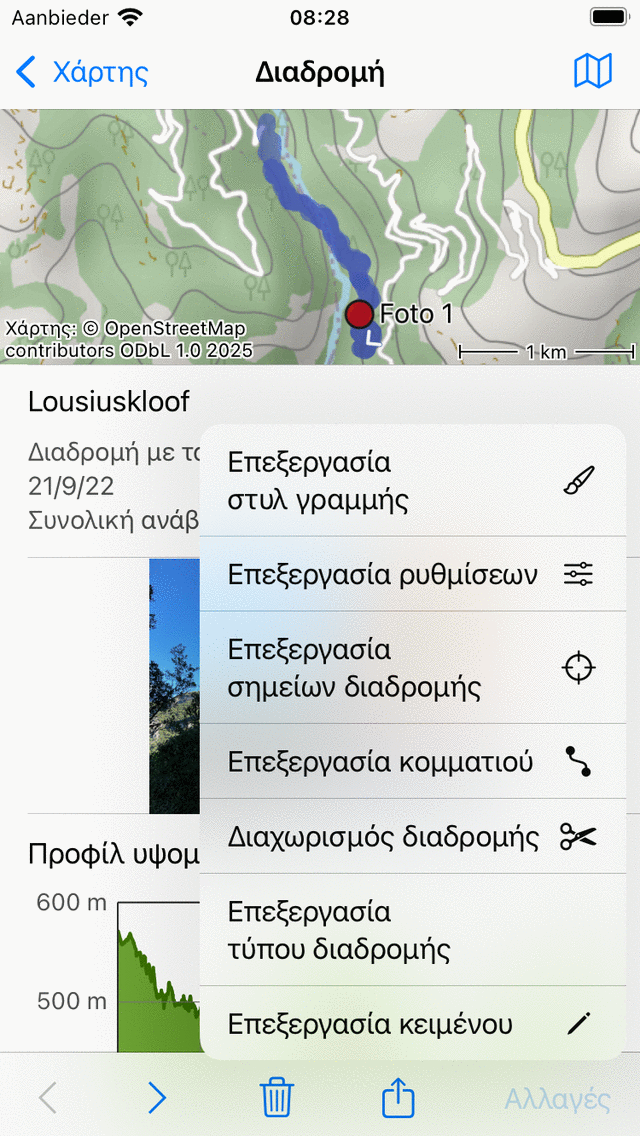
Επεξεργασία επιλογών αναδυόμενη οθόνη λεπτομερειών διαδρομής.¶
Στο αναδυόμενο παράθυρο επεξεργασίας μπορείτε να επιλέξετε ανάμεσα στις ακόλουθες επιλογές:
Επεξεργασία στυλ γραμμής. Θα εμφανιστεί μια οθόνη στην οποία μπορείτε να ορίσετε ένα προσαρμοσμένο πλάτος και χρώμα γραμμής για τη διαδρομή.
Επεξεργασία ρυθμίσεων. Μπορείτε να αλλάξετε τις ρυθμίσεις μιας διαδρομής. Μπορείτε να καθορίσετε εάν θα ενεργοποιήσετε την εμφάνιση των σημείων διαδρομής μιας διαδρομής. Επιπλέον, μπορείτε να ενεργοποιήσετε την «Αντίστροφη κατεύθυνση», αυτό αντιστρέφει την κατεύθυνση μιας διαδρομής.
Επεξεργασία σημείων διαδρομής. Τα σημεία διαδρομής που ανήκουν στη διαδρομή θα εμφανίζονται σε ειδική οθόνη. Εδώ μπορείτε να προσθέσετε σημεία διαδρομής, να σύρετε σημεία και να αφαιρέσετε σημεία διαδρομής που ανήκουν σε μια διαδρομή.
Επεξεργασία κομματ ιού. Η διαδρομή θα φορτωθεί στον προγραμματιστή διαδρομής όπου μπορείτε να τροποποιήσετε την διαδρομή διαδρομής. Στη συνέχεια, θα μπορούσατε να επεκτείνετε τη διαδρομή, να συντομ εύσετε τη διαδρομή ή να τροποποιήσετε τη διαδρομή με γενικό τρόπο.
Διαχωρισμένη διαδρομή. Αυτό ανοίγει την οθόνη διαχωρισμού διαδρομής, όπου μπορείτε να χωρίσετε τη διαδρομή σε μέρη.
Επεξεργασία τύπου διαδρομής. Θα εμφανιστεί μια οθόνη στην οποία μπορείτε να αλλάξετε τον τύπο διαδρομής. Είναι πάντα χρήσιμο να βεβαιωθείτε ότι οι διαδρομές σας έχουν τον σωστό τύπο διαδρομής.
Επεξεργασία κειμένου. Θα εμφανιστεί μια οθόνη στην οποία μπορείτε να επεξεργαστείτε τον τίτλο, τις λεπτομέρειες του συγγραφέα και την περιγραφή.